Современные технологии видеонаблюдения позволяют нам контролировать безопасность нашего дома или офиса, используя IP камеры. Однако, чтобы подключить камеру к сети и получить доступ к видеопотоку, вам необходимо знать IP адрес устройства. В этой статье мы расскажем вам, как узнать IP камеры видеонаблюдения через Wi-Fi с помощью вашего смартфона.
Первым шагом является подключение вашего смартфона к Wi-Fi сети, к которой подключена IP камера. Убедитесь, что ваш телефон и камера находятся в одной сети.
Затем, откройте на вашем смартфоне приложение для сканирования сети. Существует множество бесплатных приложений, которые позволяют сканировать Wi-Fi сеть и находить все устройства, подключенные к ней.
Запустите сканирование и дождитесь, пока приложение не найдет устройства в сети. Обратите внимание на список найденных IP адресов и найдите тот, который соответствует вашей IP камере. Обычно IP адреса камер имеют формат вида 192.168.0.100 или 192.168.1.100.
Подключение к Wi-Fi сети
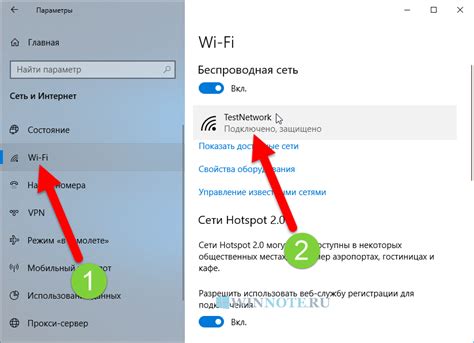
Для того чтобы узнать IP камеры видеонаблюдения через Wi-Fi с телефона, вам необходимо подключиться к Wi-Fi сети, к которой подключена камера. Это может быть домашняя Wi-Fi сеть или специальная сеть для видеонаблюдения.
Во-первых, убедитесь, что ваш телефон находится в зоне действия Wi-Fi сети. Перейдите в настройки Wi-Fi на вашем телефоне и найдите название Wi-Fi сети, к которой вы хотите подключиться.
Затем выберите эту сеть и введите пароль Wi-Fi. Если у вас нет пароля Wi-Fi, возможно, сеть открыта и вы можете подключиться без пароля.
После ввода пароля, нажмите кнопку "Подключиться" или "Применить". Ваш телефон будет пытаться подключиться к Wi-Fi сети.
Когда ваш телефон будет успешно подключен к Wi-Fi сети, вы сможете приступить к поиску IP камеры на этой сети.
Поиск доступных IP камер в сети
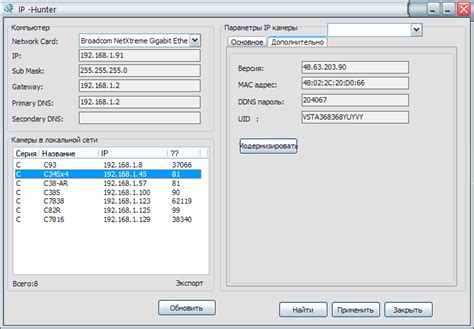
Прежде чем узнать IP камеры видеонаблюдения через Wi-Fi с телефона, необходимо выполнить поиск доступных IP камер в сети. Для этого можно использовать специальные приложения для поиска устройств в сети.
Одним из таких приложений является Fing - сетевой сканер, который позволяет проверять доступность устройств в вашей Wi-Fi сети и получать информацию о них, включая IP адреса.
Чтобы найти IP камеру видеонаблюдения с помощью Fing, следуйте инструкциям:
- Загрузите и установите приложение Fing на свой телефон из App Store или Google Play.
- Откройте приложение и разрешите ему доступ к вашей Wi-Fi сети.
- Нажмите на кнопку "Начать сканирование".
- Подождите, пока приложение проведет сканирование всех устройств в вашей сети.
- После завершения сканирования, на экране появится список всех найденных устройств в вашей сети.
- Ищите устройство, которое может быть IP камерой видеонаблюдения. Обычно такие устройства имеют наименование, связанное с видеонаблюдением или безопасностью.
- Когда вы найдете подозрительное устройство, нажмите на него, чтобы получить подробную информацию, включая IP адрес.
Таким образом, с помощью приложения Fing вы сможете легко найти доступные IP камеры видеонаблюдения в вашей Wi-Fi сети.
Установка приложения для просмотра видео с IP камеры
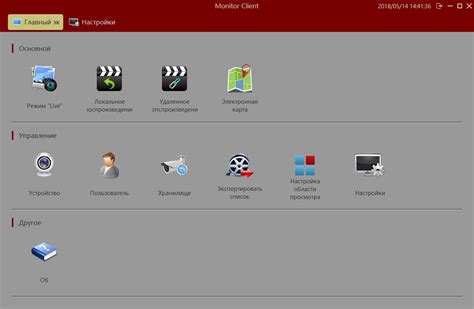
Для просмотра видео с IP камеры через Wi-Fi с вашего телефона, вам необходимо установить специальное приложение.
Существуют различные приложения для просмотра видео с IP камер, которые поддерживают сетевые камеры разных производителей. Некоторые из них являются универсальными и подходят для большинства IP камер, а другие - специфичны для конкретной модели.
Чтобы установить приложение, следуйте инструкциям производителя вашей IP камеры:
- Откройте App Store (для пользователей iPhone) или Google Play (для пользователей Android).
- В поисковой строке введите название приложения, которое указано в руководстве к вашей IP камере.
- Найдите приложение в результатах поиска и нажмите на него.
- Нажмите кнопку "Установить" и дождитесь завершения процесса установки.
После установки приложения, запустите его и следуйте инструкциям по настройке. Обычно вам будет предложено ввести IP адрес камеры, логин и пароль. Вы можете найти эти данные в руководстве камеры или настройках самой камеры.
Если у вас возникли проблемы с установкой или настройкой приложения, рекомендуется обратиться к руководству пользователя или поискать инструкции на официальном сайте производителя вашей IP камеры.
Настройка подключения к IP камере через приложение
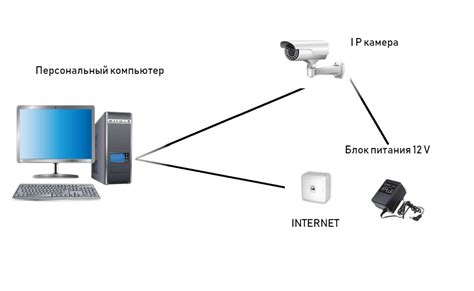
Для подключения к IP камере видеонаблюдения через Wi-Fi с телефона, необходимо использовать специальное приложение, которое позволяет управлять камерой и просматривать видео на мобильном устройстве.
В первую очередь, убедитесь, что ваш телефон подключен к Wi-Fi сети, на которую также подключена IP камера.
1. Скачайте и установите приложение для управления IP камерой с официального магазина приложений вашего мобильного устройства.
2. Откройте приложение и выполните регистрацию аккаунта, если требуется. Вам может потребоваться указать информацию о своей IP камере, такую как IP адрес, порт и учетные данные.
3. После успешной регистрации аккаунта, вы увидите список доступных IP камер. Если ваша IP камера находится в этой сети, она должна быть автоматически обнаружена и добавлена в список.
4. Выберите вашу IP камеру из списка и нажмите на нее, чтобы открыть видеопоток с камеры. В зависимости от приложения, вы можете управлять различными функциями камеры, такими как зум, наклон, поворот и запись видео.
5. Если ваша IP камера находится в другой сети, вам может потребоваться вручную добавить камеру в приложение, указав ее IP адрес и порт.
После успешного подключения к IP камере через приложение, вы сможете получить доступ к видеопотоку с камеры непосредственно на вашем телефоне и контролировать все доступные функции камеры в удобной мобильной форме.
Аутентификация и авторизация на IP камеру

Когда вы узнали IP адрес вашей камеры видеонаблюдения через Wi-Fi с телефона, вам понадобится правильно аутентифицироваться и авторизоваться на устройстве, чтобы получить доступ к его функционалу и управлению.
Аутентификация – это процесс проверки подлинности пользователя. Обычно он осуществляется путем ввода соответствующего имени пользователя и пароля. Подлинные учетные данные должны быть предоставлены, чтобы получить доступ к IP камере. Таким образом, вам нужно знать учетные данные (логин и пароль), чтобы успешно пройти аутентификацию.
Затем, авторизация определяет, какие действия или функции доступны пользователю после успешной аутентификации. Различные уровни авторизации могут быть установлены для разных пользователей. Например, администратор может иметь полный доступ ко всем функциям устройства, в то время как обычные пользователи могут иметь ограниченные права.
При попытке доступа к IP камере видеонаблюдения вы можете столкнуться с окном аутентификации, где вам необходимо ввести правильный логин и пароль. Обратите внимание, что логин и пароль могут быть установлены при первоначальной настройке камеры, поэтому важно помнить эти данные или записать их в безопасное место.
После успешной аутентификации вы получите доступ к настройкам и функциям IP камеры видеонаблюдения через Wi-Fi с телефона. Обратите внимание на авторизацию и контролируйте, к каким функциям и настройкам вы имеете доступ, чтобы обеспечить безопасность и предотвратить несанкционированный доступ к вашей камере.
Важно отметить, что процедура аутентификации и авторизации может незначительно отличаться в различных моделях IP камер. Поэтому для более подробной информации следуйте инструкциям, предоставленным производителем.
Просмотр видео с IP камеры через мобильное приложение

Для просмотра видео с IP камеры через мобильное приложение необходимо выполнить несколько шагов:
1. Убедитесь, что IP камера подключена к Wi-Fi сети и находится в рабочем состоянии.
2. На вашем мобильном устройстве установите приложение для просмотра видео с IP камеры. Обычно такие приложения доступны в App Store или Google Play в зависимости от операционной системы вашего устройства.
3. Запустите приложение и выполните процедуру регистрации, если это необходимо. Для этого может потребоваться указать какие-то данные о вашей IP камере, например, ее IP-адрес или серийный номер.
4. После регистрации вам будет предоставлен доступ к основным функциям приложения. Вероятно, вам потребуется добавить IP камеру в список устройств, которые вы хотите просматривать.
5. Добавьте IP камеру в список. Вам может потребоваться указать ее IP-адрес, порт, логин и пароль, чтобы успешно подключиться к ней.
6. После успешного подключения камеры к приложению вы сможете просматривать видео с нее в режиме реального времени. Кроме того, приложение может предоставлять дополнительные функции, такие как запись видео, фиксация событий, удаленное управление камерой и другие.
Обратите внимание, что процесс подключения к IP камере через мобильное приложение может отличаться в зависимости от модели камеры и приложения, которое вы используете. Рекомендуется ознакомиться с руководством пользователя для вашего конкретного устройства и приложения.



